Perché l’App Store è scomparso su iPhone e come recuperarlo
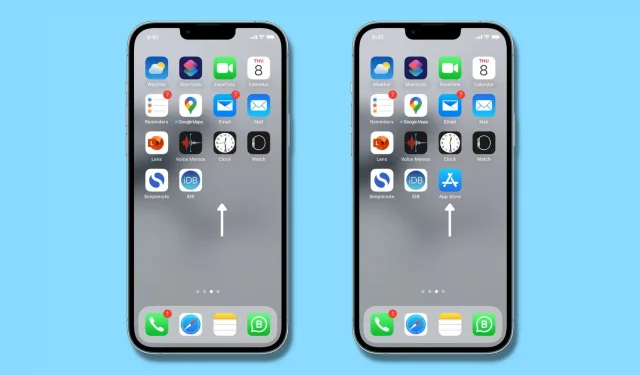
L’App Store manca sul tuo iPhone e non riesci a capire dove sia andato? In questa guida, ti mostreremo rapidamente come ripristinare l’App Store su iPhone o iPad in modo da poter scaricare nuove app e aggiornare quelle esistenti.
Perché manca l’App Store su iPhone?
Alcune persone pensano di aver eliminato l’App Store dal proprio iPhone e sono quindi preoccupate. Innanzitutto, ti assicuro che l’App Store è parte integrante di iOS (il sistema operativo dell’iPhone) e non c’è modo di rimuovere l’App Store.
Tuttavia, tu o il tuo tutore potete limitare l’installazione di nuove app, il che farà scomparire l’App Store dal tuo iPhone e non sarai in grado di trovarlo da nessuna parte nella schermata iniziale, nella libreria delle app o nella ricerca Spotlight . Anche Siri non può aprire l’App Store se è limitato. Ciò potrebbe dare la falsa impressione che l’App Store sia stato cancellato e perso dal tuo iPhone. Di seguito ti mostreremo come risolverlo.
In altri casi, tu, i tuoi genitori o qualcuno con accesso al tuo iPhone potreste aver rimosso l’icona dell’app App Store dalla schermata iniziale, facendola scomparire dalla vista. Non preoccuparti, è facile risolvere questo problema e aggiungere nuovamente l’icona dell’App Store alla schermata iniziale. Correlati: 9 modi per nascondere le app su iPhone
Come aprire l’App Store mancante e riportarlo alla schermata iniziale dell’iPhone
Ecco tutte le soluzioni per riavere l’icona dell’App Store su iPhone, iPad o iPod touch.
1. Disattiva l’App Store dalle impostazioni dell’iPhone
Con Screen Time, puoi limitare le app in base alla loro categoria di età (4+, 9+, 12+, 17+) o persino bloccare l’installazione di tutte le nuove app!
Quando tu, i tuoi genitori che hanno accesso al tuo iPhone o chiunque tu abbia dato il tuo iPhone sbloccato, decidete di bloccare i download di nuove app, iOS rimuove automaticamente l’app App Store da qualsiasi luogo. Di conseguenza, non puoi utilizzare l’App Store e non vederlo nella schermata iniziale, nella libreria delle app, nella ricerca o in qualsiasi altro luogo fino a quando non consenti l’installazione delle app.
Ecco come ripristinare l’App Store su iPhone:
1) Apri l’app Impostazioni e tocca Tempo di utilizzo.
2) Fare clic su Restrizioni sui contenuti e sulla privacy.
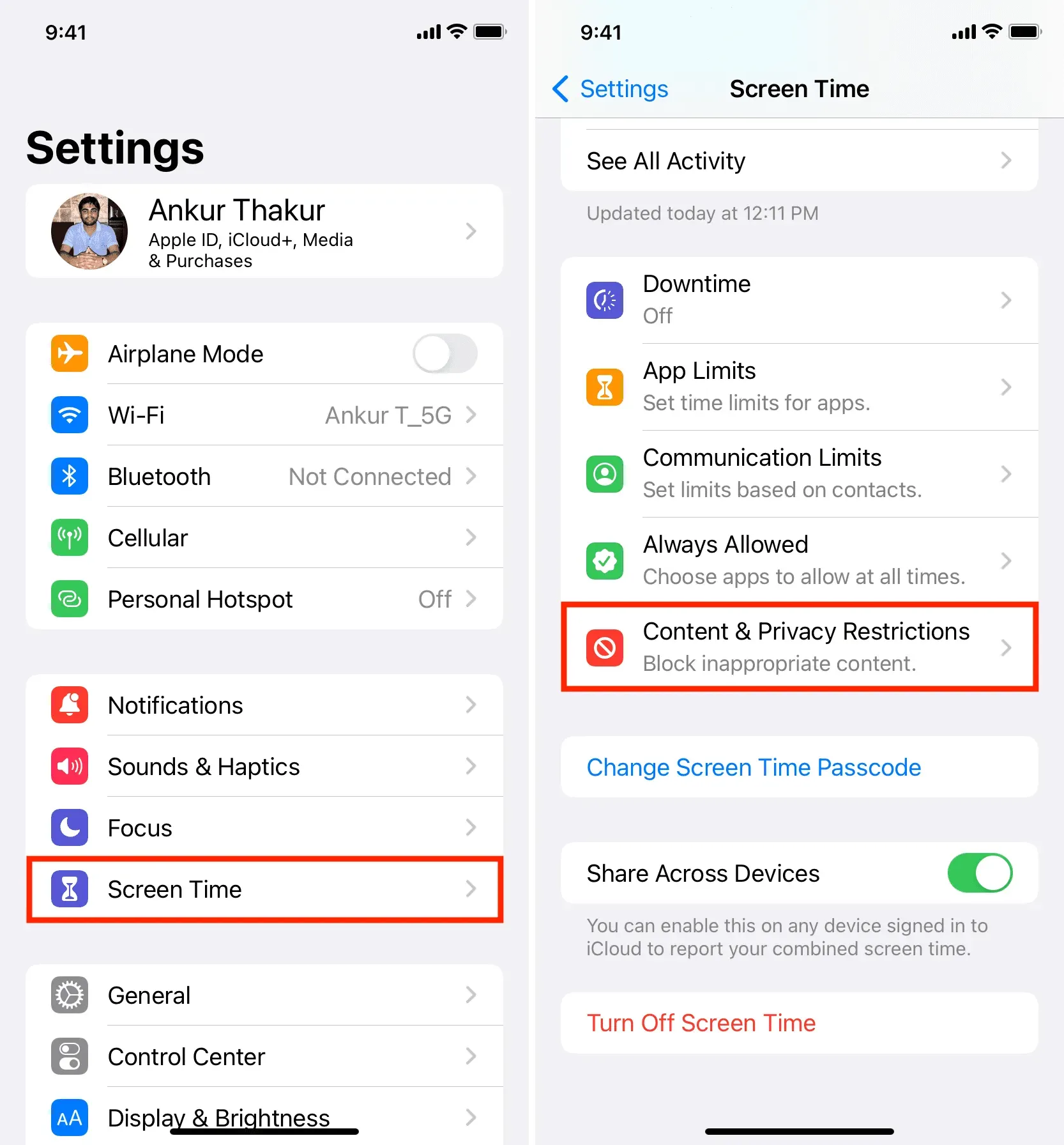
3) Selezionare Acquisti iTunes e App Store. Inserisci il passcode Screen Time se richiesto.
4) Fare clic su “Installa applicazioni” e selezionare “Consenti”.
5) Ora esci dall’app delle impostazioni e vedrai l’icona dell’App Store nella schermata iniziale del tuo iPhone. In caso contrario, apri la schermata principale e cerca l’App Store.
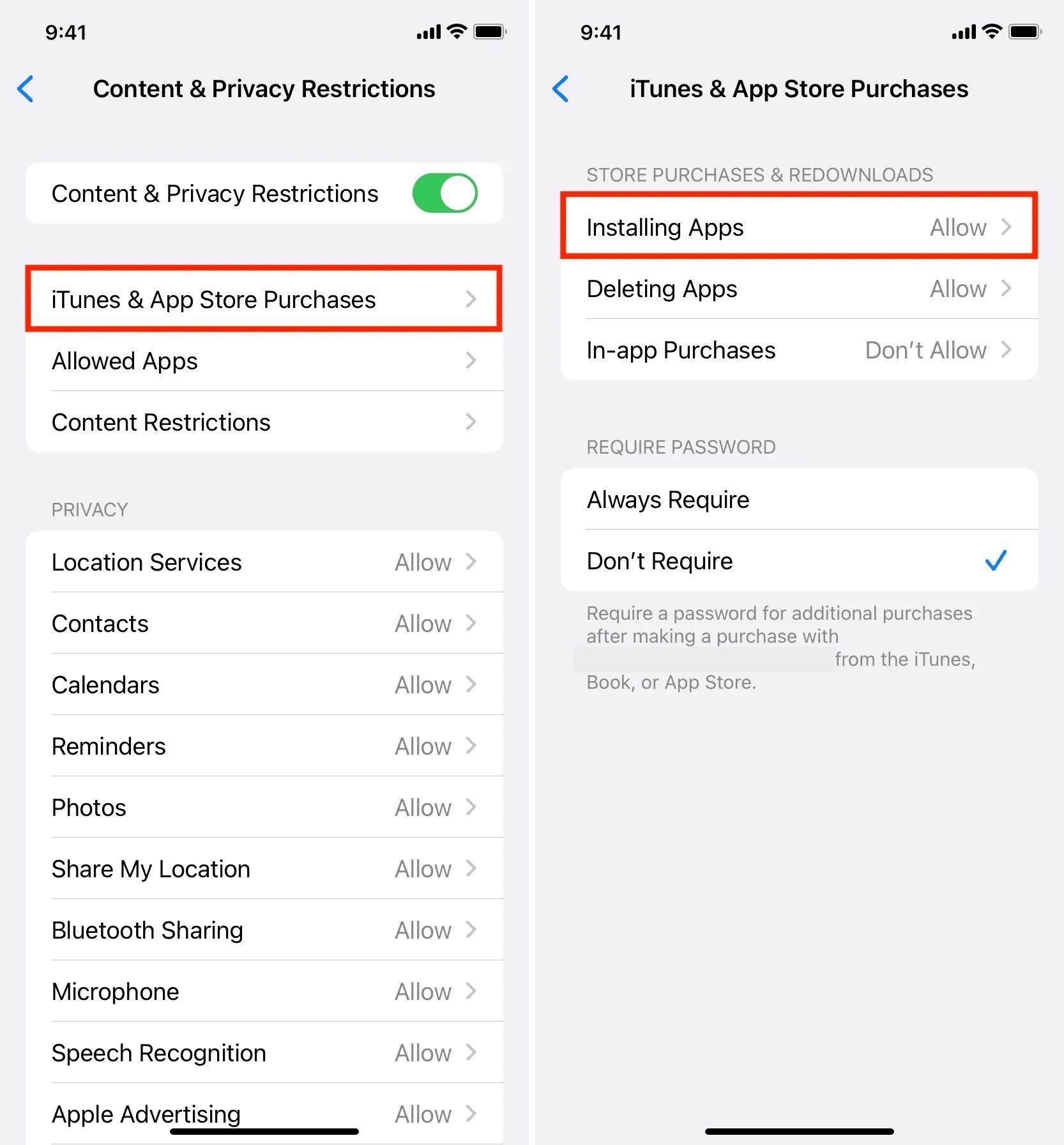
Nota. Nel passaggio 1, se vedi “Attiva tempo di utilizzo”, significa che le restrizioni di tempo di utilizzo non sono state abilitate e puoi saltare tutti i passaggi precedenti. Allo stesso modo, puoi saltare il resto dei passaggi se non hai abilitato le restrizioni sui contenuti e sulla privacy nel passaggio 2.
2. L’App Store ha un limite di tempo?
Il tuo tutore può anche limitare le app e limitarne l’uso per un periodo di tempo limitato. Per lo più i genitori usano le restrizioni delle app per le app di comunicazione e multimediali come whatsapp, youtube, snapchat, facebook ecc. Ma se decidono di limitare tutte le app, include anche l’app store che ti impedisce di scaricare o aggiornare le app. In questo caso, vedi una piccola icona a forma di clessidra accanto all’App Store e quando lo apri dice “Limite di tempo”.
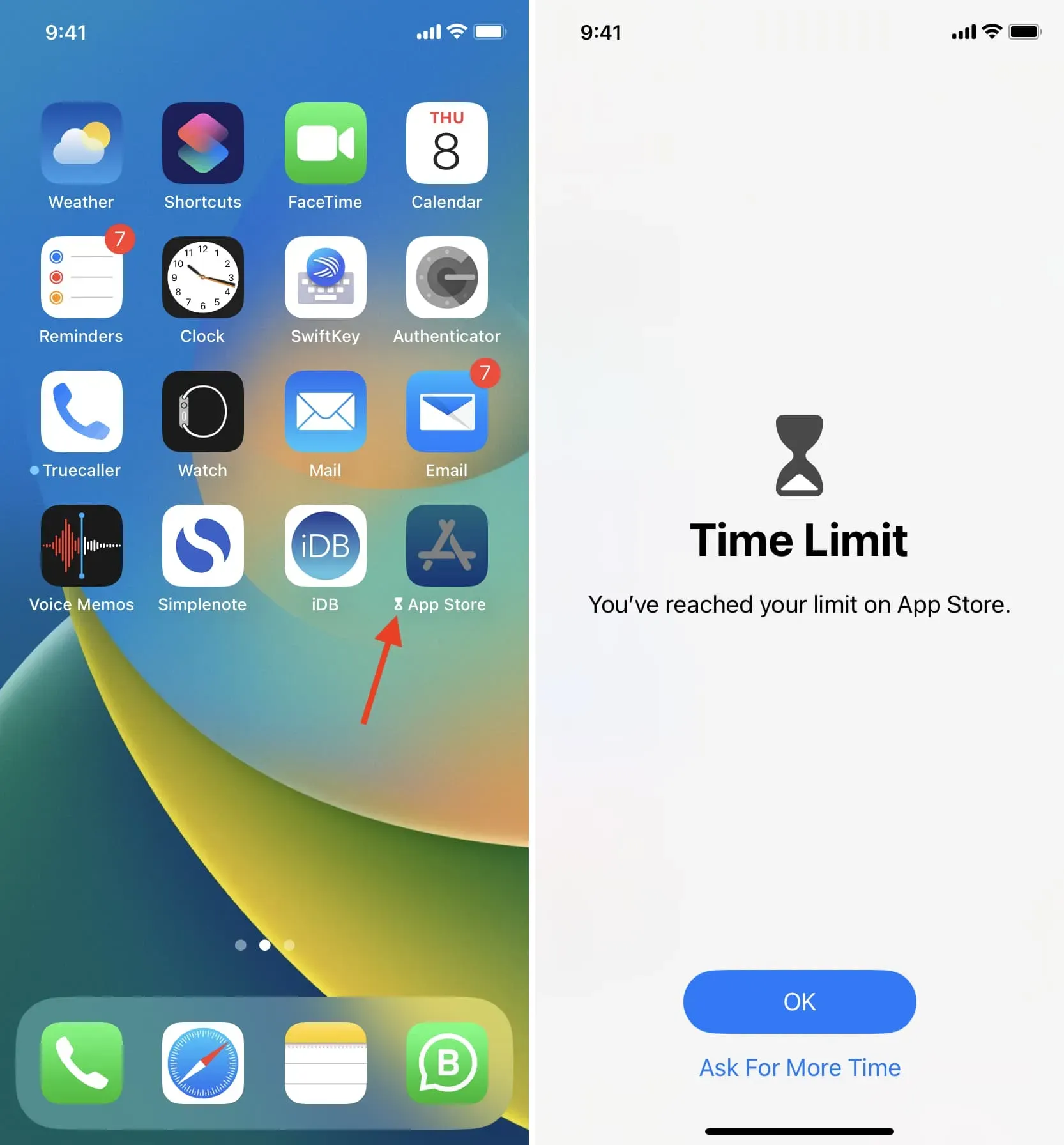
Se vedi l’icona di una clessidra, significa che l’app è bloccata fino a mezzanotte (00:00). Puoi premere “Chiedi più tempo” e sperare che i tuoi genitori lo consentano ora, oppure se conosci il passcode Screen Time, puoi inserirlo e aggirerà immediatamente il limite di tempo dell’app.
Nota. Il passcode Screen Time è diverso dal passcode del tuo iPhone. Di solito solo i tuoi tutori conoscono questo codice di accesso. Correlati: Come recuperare una restrizione dimenticata o un passcode dello schermo
Per rimuovere definitivamente il limite delle app, vai su Impostazioni > Tempo di utilizzo > Limiti app e disattiva Limiti app oppure scorri verso sinistra sul limite dell’App Store e tocca Rimuovi > Rimuovi limite.
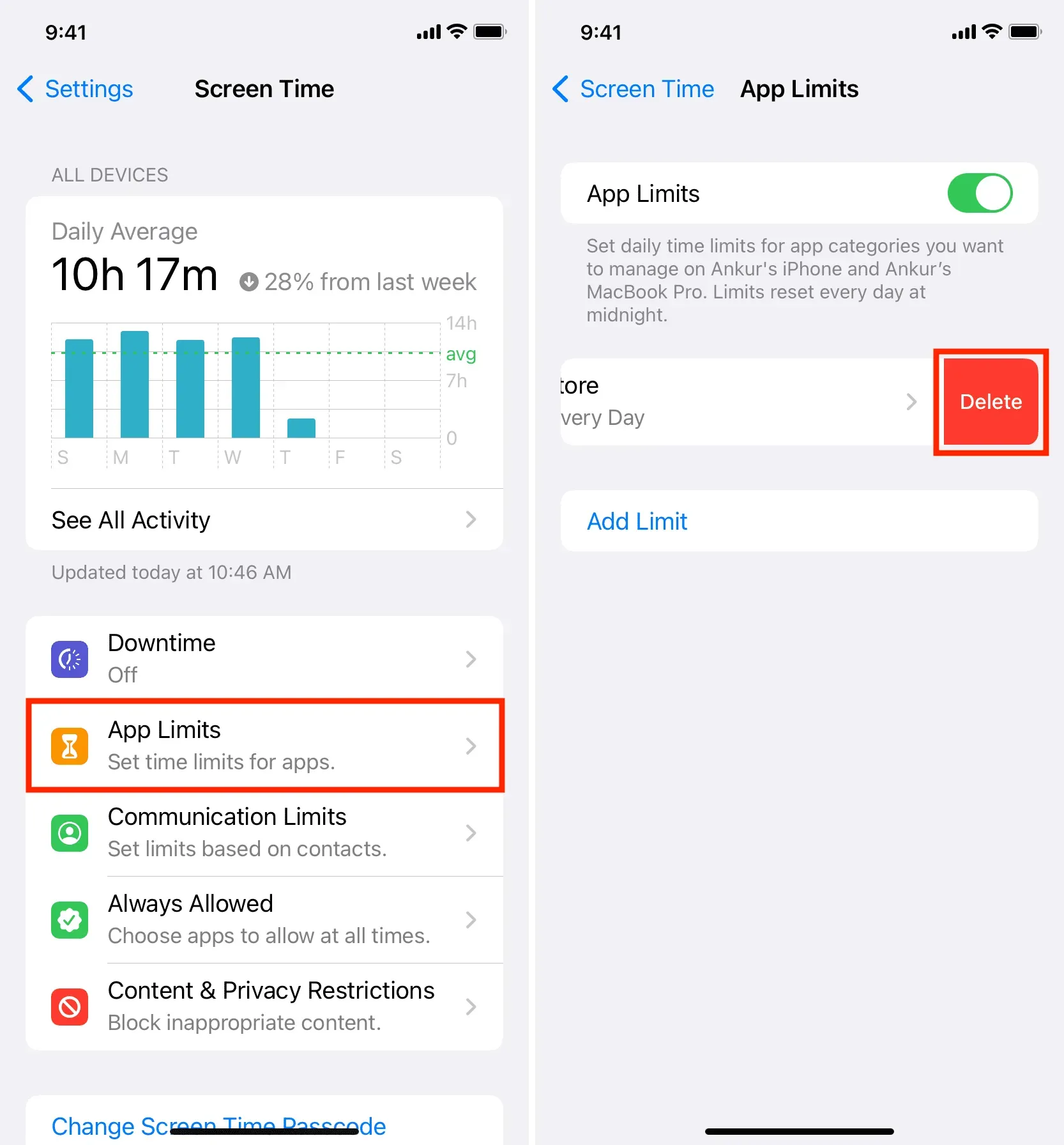
3. Usa la ricerca Spotlight per tornare all’App Store
Nella maggior parte dei casi, puoi trovare e ripristinare l’icona dell’App Store mancante semplicemente effettuando una ricerca. Da lì, puoi avviare l’App Store e usarlo o aggiungerlo alla schermata iniziale per un accesso più rapido in futuro. Ecco come:
- Vai alla schermata iniziale dell’iPhone e scorri verso il basso per aprire la ricerca Spotlight.
- Accedi all’App Store.
- Nei risultati della ricerca, tocca l’icona dell’app App Store per aprirla.
- Oppure, fai clic sull’icona dell’app App Store e trascinala verso il basso nella schermata principale per aggiungerla lì.
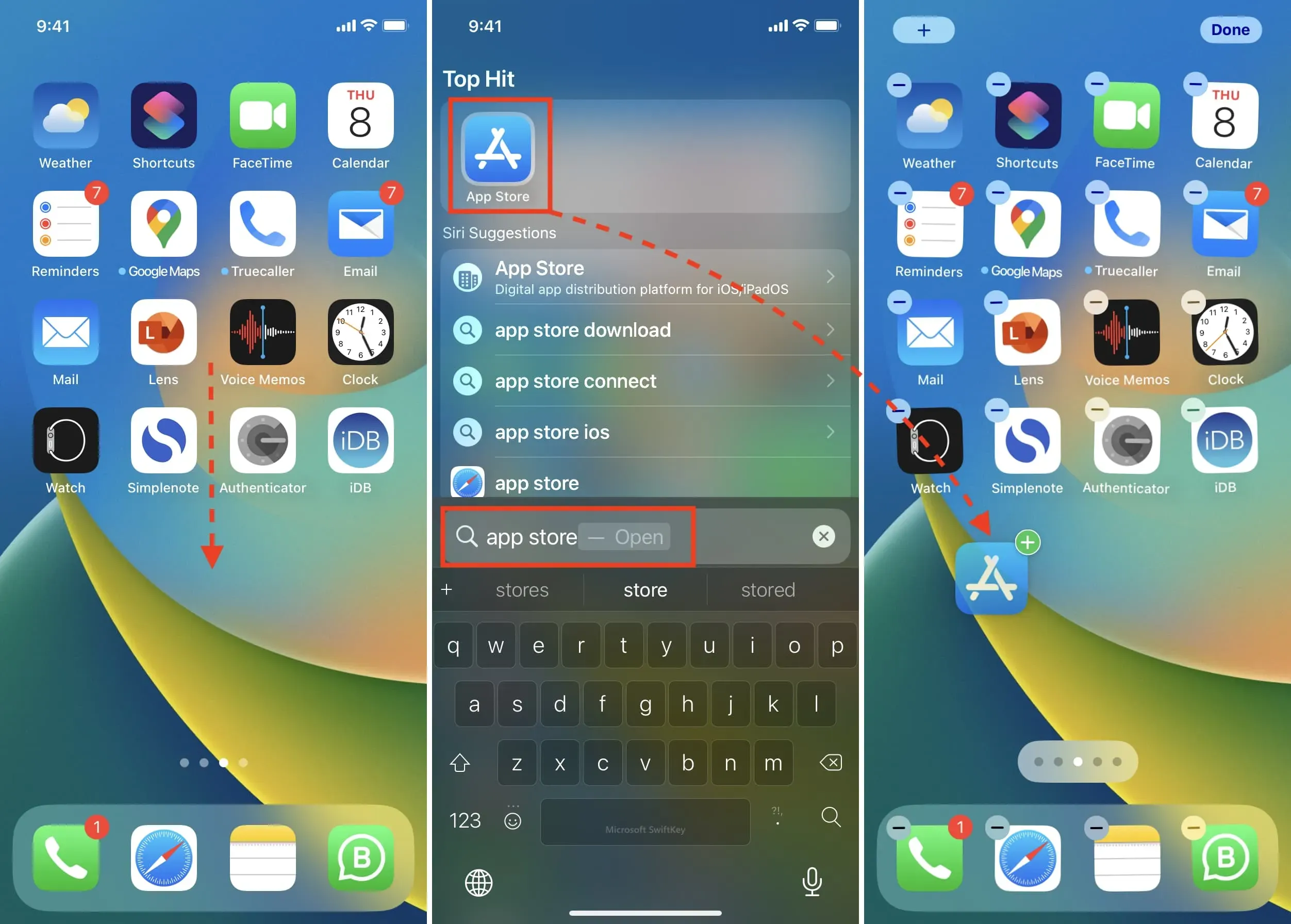
4. Trova l’App Store nella libreria delle app
Oltre alla ricerca, puoi anche trovare l’App Store nella Libreria app, a cui è possibile accedere scorrendo verso sinistra nell’ultima pagina della schermata principale.
Dovresti trovare l’App Store nella cartella Utility della Libreria app. Oppure puoi scorrere verso il basso nella schermata Libreria app per vedere tutte le app in ordine alfabetico. Poiché l’App Store inizia con una A, dovrebbe essere elencato da qualche parte in alto.
Nella Libreria app, puoi fare clic sull’icona di un’app e trascinarla a sinistra per aggiungere l’app alla schermata iniziale.
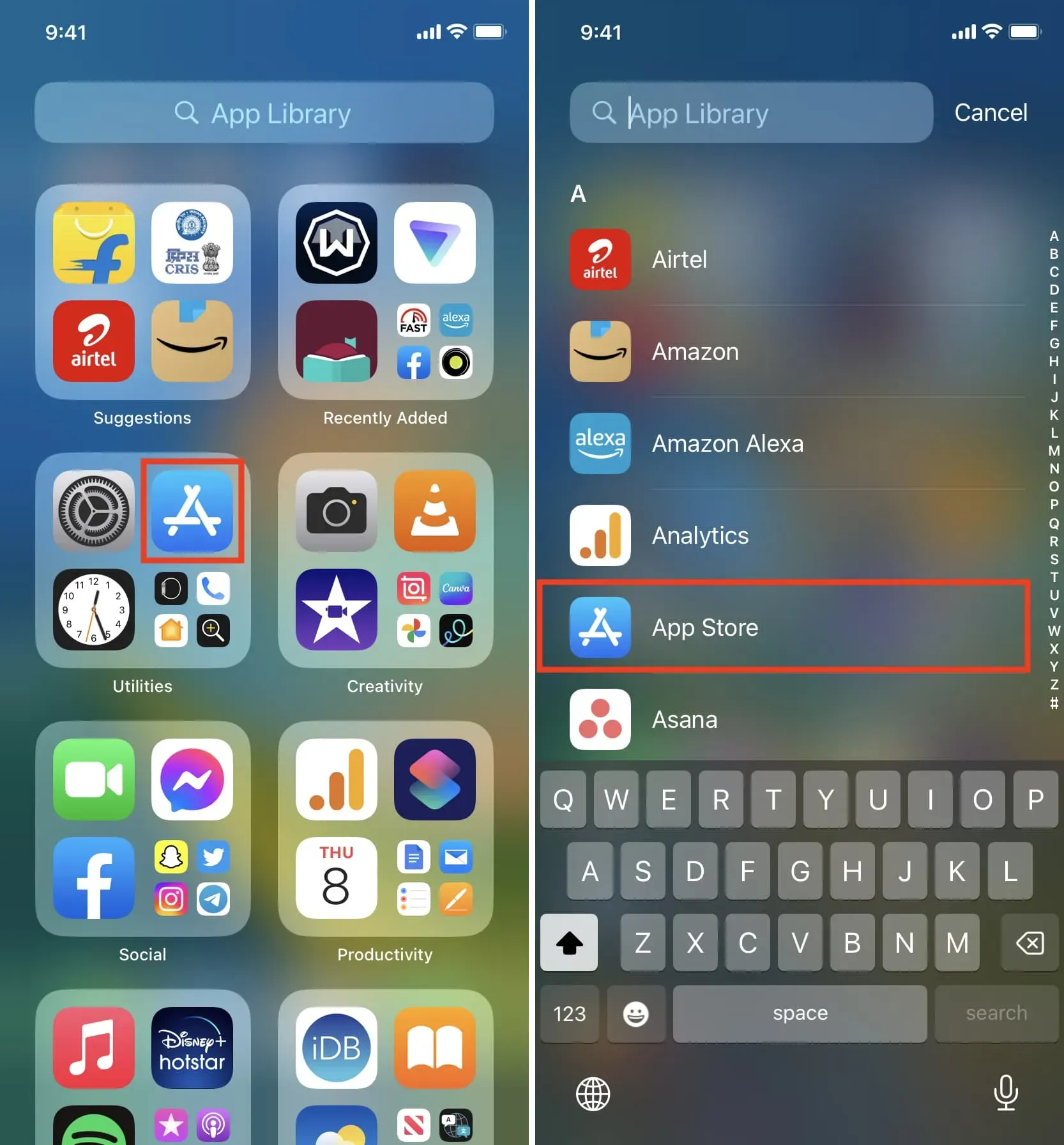
Ripristinato con successo l’App Store mancante su iPhone e iPad
Dopo aver seguito le soluzioni di cui sopra, dovresti aver ripristinato l’App Store sul tuo iPhone. Nel raro caso in cui non puoi, segui queste correzioni:



Lascia un commento